Xem mục lục
KiotViet Hóa đơn điện tử (KV-EINVOICE)
Hướng dẫn sử dụng tính năng
KV EINVOICE
Hệ thống hóa đơn điện tử KV EINVOICE là một giải pháp thay thế cho hóa đơn giấy truyền thống, sử dụng công nghệ thông tin để phát hành, quản lý và lưu trữ hóa đơn một cách tự động và trực tuyến. Hóa đơn điện tử có định dạng kỹ thuật số, tuân theo các quy định về pháp lý, bao gồm chữ ký số và mã số xác thực, nhằm đảm bảo tính hợp lệ và tính pháp lý của hóa đơn.
Hệ thống hóa đơn điện tử đã trở thành một xu hướng bắt buộc đối với các doanh nghiệp ở nhiều quốc gia, đặc biệt là tại Việt Nam, khi Chính phủ đẩy mạnh số hóa các thủ tục hành chính và quản lý thuế.
Lợi ích:
- Tiết kiệm chi phí: Giảm chi phí in ấn, vận chuyển và lưu trữ hóa đơn giấy.
- Tăng cường tính chính xác: Hạn chế sai sót do quá trình nhập liệu thủ công.
- Đáp ứng yêu cầu pháp lý: Hóa đơn điện tử có tính pháp lý và được công nhận bởi cơ quan thuế.
- Dễ dàng quản lý và tra cứu: Hệ thống cung cấp các công cụ để tìm kiếm và tra cứu thông tin hóa đơn nhanh chóng.
- Bảo mật thông tin: Hóa đơn điện tử sử dụng công nghệ bảo mật cao, như mã hóa và chữ ký số, đảm bảo an toàn dữ liệu.
Các bước triển khai hệ thống hóa đơn điện tử:
- Bước 1: Đăng ký sử dụng với cơ quan thuế.
- Bước 2: Thiết lập hệ thống: Doanh nghiệp tích hợp hệ thống phần mềm phát hành hóa đơn điện tử hoặc sử dụng các dịch vụ cung cấp bởi bên thứ ba.
- Bước 3: Phát hành và lưu trữ hóa đơn.
- Bước 4: Báo cáo thuế theo quy định.
- Mục đích: Các doanh nghiệp, cá nhân hoặc tổ chức có thể tạo tài khoản và thực hiện các nghiệp vụ xuất, quản lý hóa đơn một cách hợp pháp, hiệu quả và thuận tiện.
- Tại màn hình Quản lý, từ menu Thiết lập (1), bạn chọn Thiết lập cửa hàng (2)
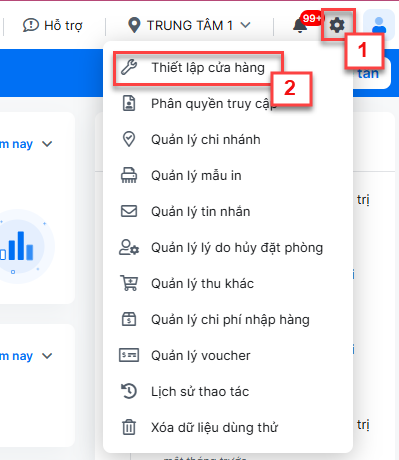
- Trong khối Thiết lập quản lý bạn chọn Giao dịch (3), kích vào biểu tượng để bật tính năng Kết nối hóa đơn điện tử (4)
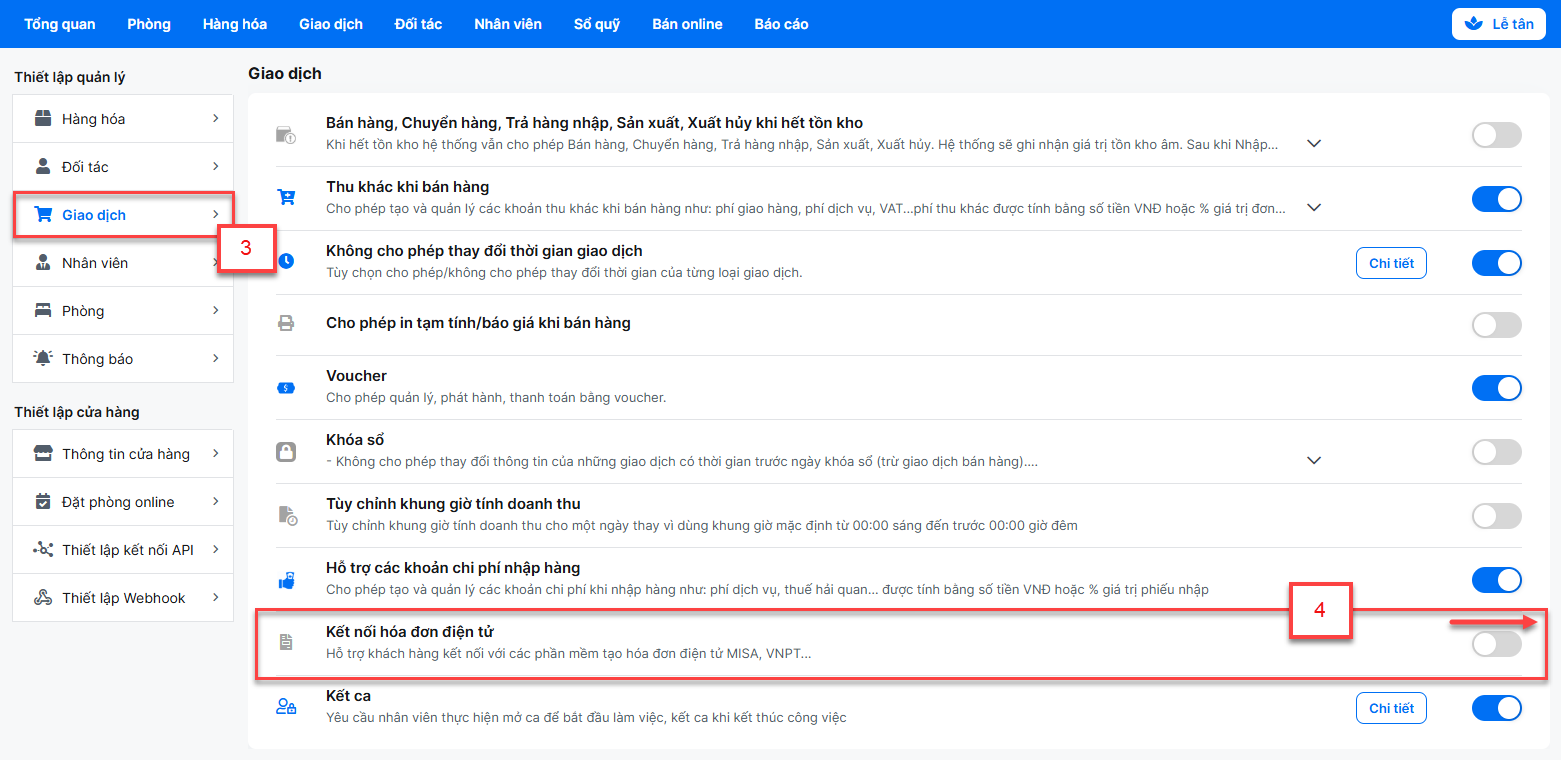
- Tại màn hình Thiết lập kết nối hóa đơn điện tử, bạn chọn KIOTVIET (5.1), nếu chưa có tài khoản, chọn Đăng ký ngay (5.2).
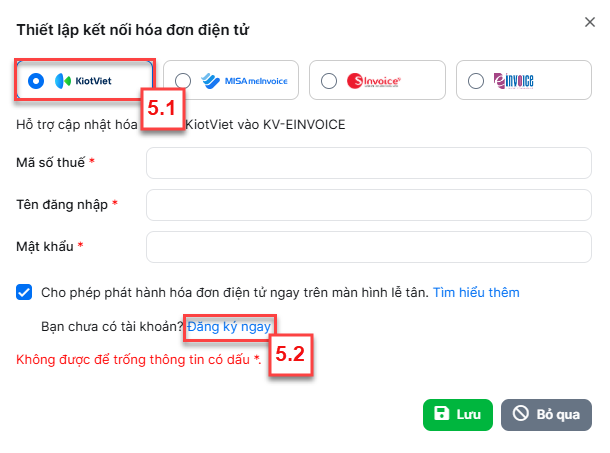
- Tại màn hình Đăng ký tài khoản hóa đơn điện tử KV-EINVOICE, bạn nhập các thông tin (6), bao gồm:
o Thông tin doanh nghiệp
o Thông tin liên hệ
- Bạn tích vào biểu tượng ![]() (7) để xác nhận đã đọc và đồng ý với Điều khoản và điều kiện sử dụng dịch vụ KV-EINVOICE của KiotViet -> chọn Đăng ký (8).
(7) để xác nhận đã đọc và đồng ý với Điều khoản và điều kiện sử dụng dịch vụ KV-EINVOICE của KiotViet -> chọn Đăng ký (8).
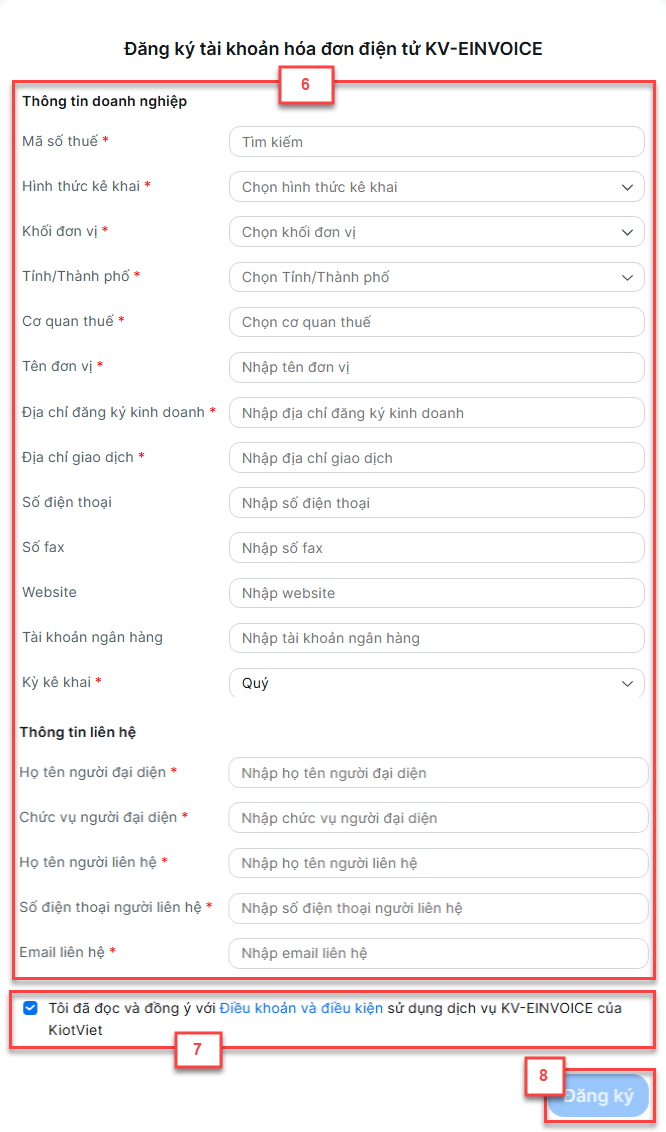
- Nếu các thông tin bạn điền là hợp lệ, hệ thống hiển thị pop – up thông báo tạo tài khoản thành công và gửi thông tin đăng nhập qua mail.
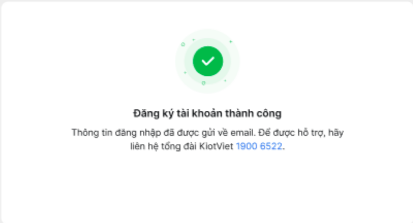
- Khi có thông tin đăng nhập, bạn đã có thể sủ dụng để truy cập vào đường link https://einvoiceapp.citigo.net để quản lý và thực hiện các thao tác thiết lập liên quan.
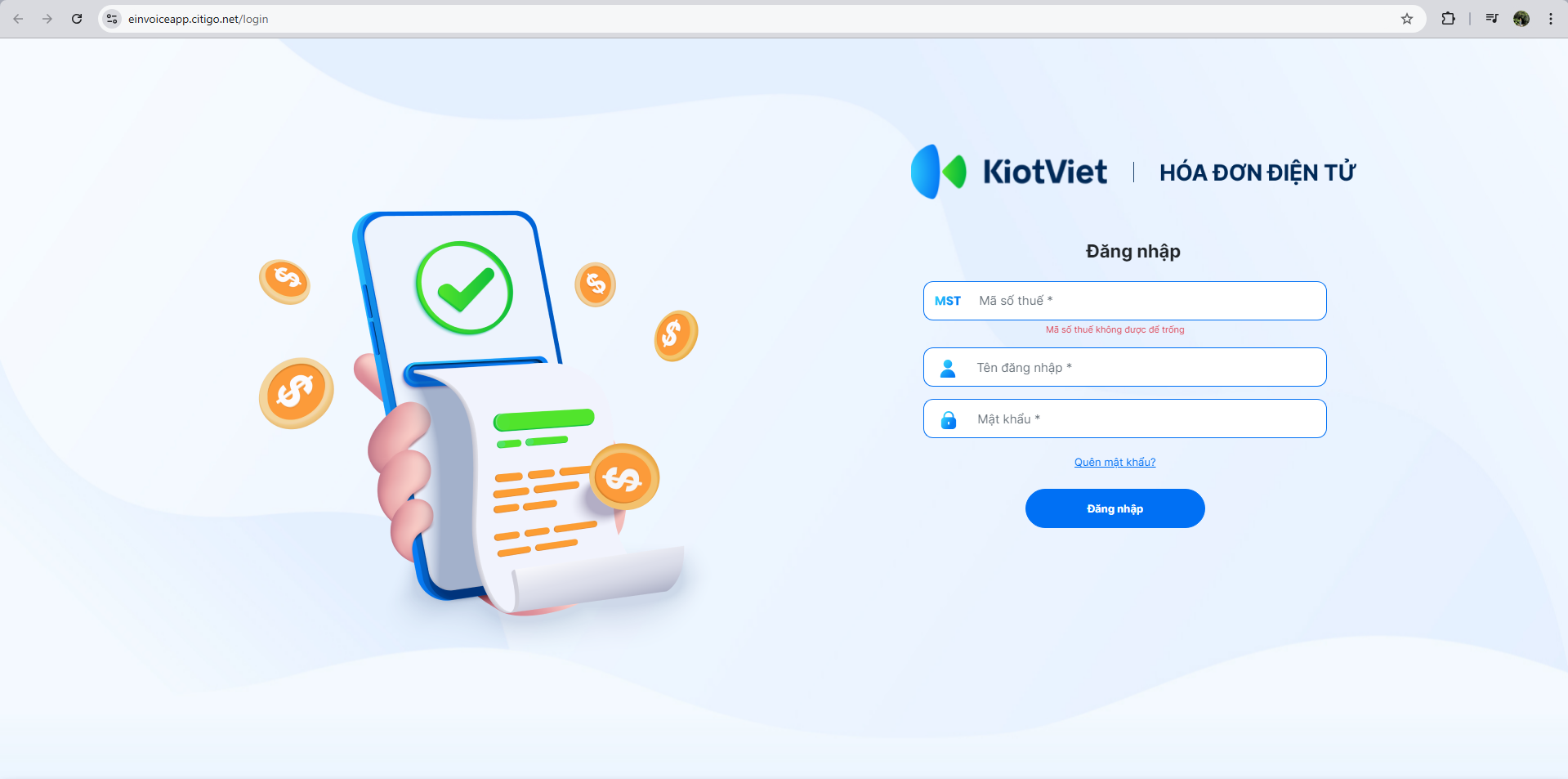
- Để sử dụng hóa đơn điện tử, gian hàng cần nộp tờ khai đăng ký/ thay đổi thông tin đăng ký sử dụng hóa đơn điện tử đến Cơ quan Thuế và được chấp nhận.
- Bạn thực hiện theo các bước sau:
Bước 1: Đăng nhập vào phần mềm KiotViet Hóa đơn điện tử -> chọn Đăng ký hóa đơn điện tử -> Đăng ký phát hành
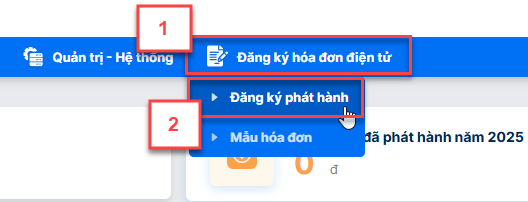
Bước 2: Kiểm tra và hoàn thiện các nội dung trên tờ khai đăng ký
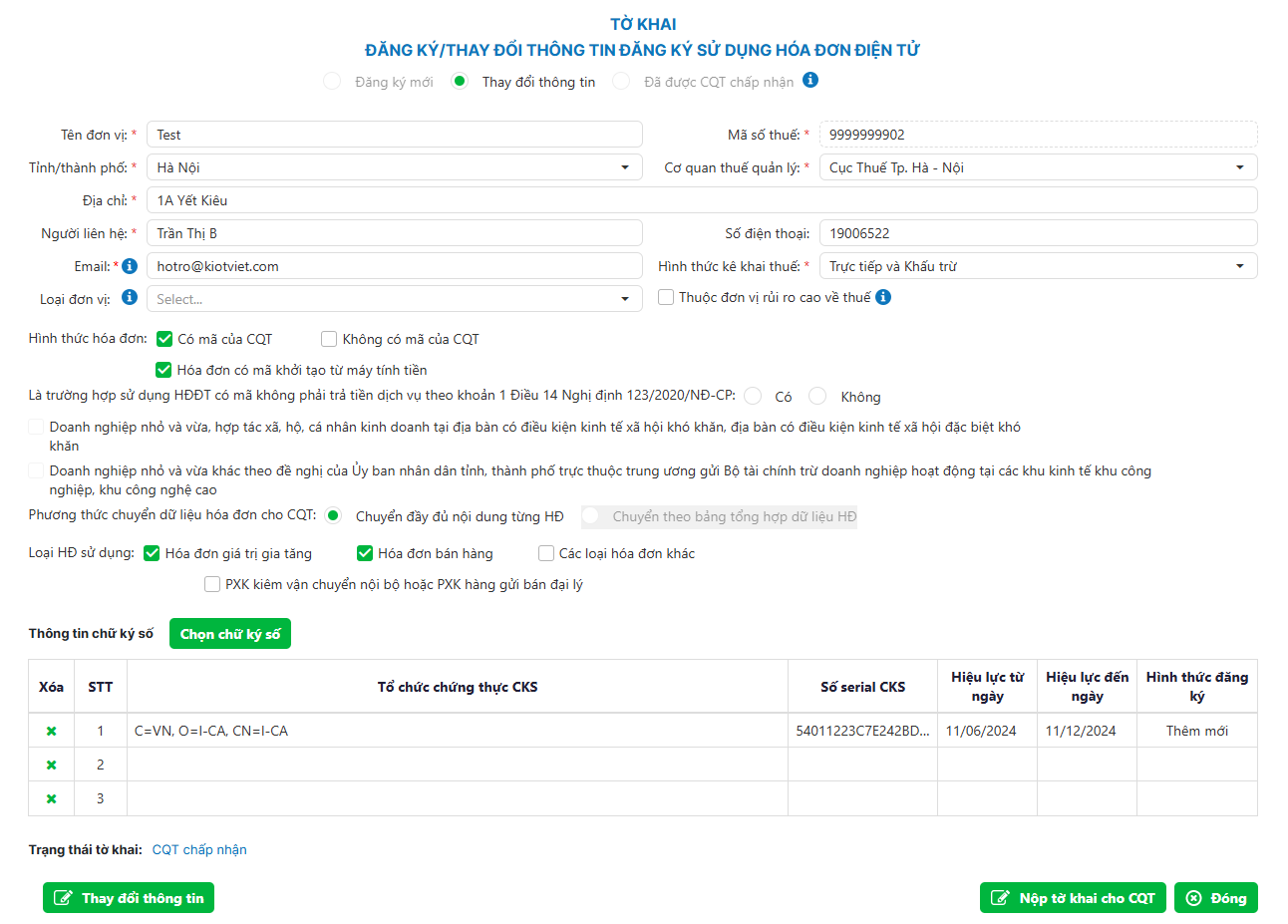
- Hình thức đăng ký: Bạn lựa chọn 1 trong 3 hình thức:
- Đăng ký mới: Nếu đơn vị lần đầu tiên đăng ký sử dụng hóa đơn điện tử, hoặc chưa từng có tờ khai nào được CQT chấp nhận (kể cả đăng ký ở phần mềm của nhà cung cấp khác)
- Thay đổi thông tin: Nếu đơn vị đã có tờ khai đăng ký đã được cơ quan thuế chấp nhận
- Đã được CQT chấp nhận: Nếu đơn vị đã có tờ khai đã được CQT chấp nhận, bắt đầu sử dụng phần mềm của KV-EINVOICE thì cần khai báo lại thông tin của tờ khai đã được chấp nhận trước đó
- Điền các thông tin:
- Tên đơn vị: Tên đơn vị theo giấy phép đăng ký kinh doanh
- Mã số thuế: Mã số thuế của đơn vị
- Tỉnh/thành phố: Tỉnh/thành phố đăng ký kinh doanh
- Cơ quan thuế quản lý: Cơ quan thuế quản lý đơn vị
- Địa chỉ: Địa chỉ đơn vị theo giấy phép đăng ký kinh doanh
- Người liên hệ: Tên người liên hệ
- Số điện thoại: Số điện thoại người liên hệ
- Email: Email này sẽ dùng để nhận các thông báo từ Cơ quan Thuế
- Hình thức kê khai:
- Trực tiếp
- Khấu trừ
- Trực tiếp và Khấu trừ
- Đơn vị trong khu chế xuất, khu phi thuế quan
- Loại đơn vị: Chọn loại hình đơn vị đang hoạt động. Nếu không thuộc loại đơn vị nào ở danh sách thì chọn Doanh nghiệp kinh doanh lĩnh vực khác.
- Bưu chính viễn thông
- Bảo hiểm
- Tài chính ngân hàng
- Vận tải hàng không
- Chứng khoán
- Điện
- Nước sạch
- Hộ/cá nhân kinh doanh
- Doanh nghiệp kinh doanh lĩnh vực khác
- Thuộc đơn vị rủi ro cao về thuế: Là các đơn vị CQT thông báo rủi ro cao về thuế. Xem danh sách các đơn vị tại đây: http://www.gdt.gov.vn/wps/portal/home/dnrrvt
- Hình thức hóa đơn:
- Có mã của CQT
- Không có mã của CQT
- Hóa đơn có mã khởi tạo từ máy tính tiền
- Là trường hợp sử dụng HĐĐT có mã không phải trả tiền dịch vụ theo khoản 1 Điều 14 Nghị định 123/2020/NĐ-CP:
- Có
- Doanh nghiệp nhỏ và vừa, hợp tác xã, hộ, cá nhân kinh doanh tại địa bàn có điều kiện kinh tế xã hội khó khăn, địa bàn có điều kiện kinh tế xã hội đặc biệt khó khăn
- Doanh nghiệp nhỏ và vừa khác theo đề nghị của Ủy ban nhân dân tỉnh, thành phố trực thuộc trung ương gửi Bộ tài chính trừ doanh nghiệp hoạt động tại các khu kinh tế khu công nghiệp, khu công nghệ cao
- Không
- Có
- Phương thức chuyển dữ liệu hóa đơn cho CQT:
- Chuyển đầy đủ nội dung từng HĐ
- Chuyển theo bảng tổng hợp dữ liệu HĐ
- Loại HĐ sử dụng:
- Hóa đơn giá trị gia tăng
- Hóa đơn bán hàng
- Các loại hóa đơn khác
- PXK kiêm vận chuyển nội bộ hoặc PXK hàng gửi bán đại lý
- Chọn chữ ký số:
- Bạn chọn chữ ký số cần lấy thông tin để đưa vào bảng đăng ký
- Nếu dùng USB token -> bạn cần kết nối USB Token vào máy tính và cài công cụ ký số KV-Sign theo hướng dẫn để hệ thống có thể đọc được thông tin chữ ký số.
- Lưu ý: Chữ ký số được chọn phải có MST khớp với MST đơn vị
Bước 3: Bạn kích Nộp tờ khai cho CQT -> hệ thống thực hiện ký điện tử và gửi tờ khai cho CQT
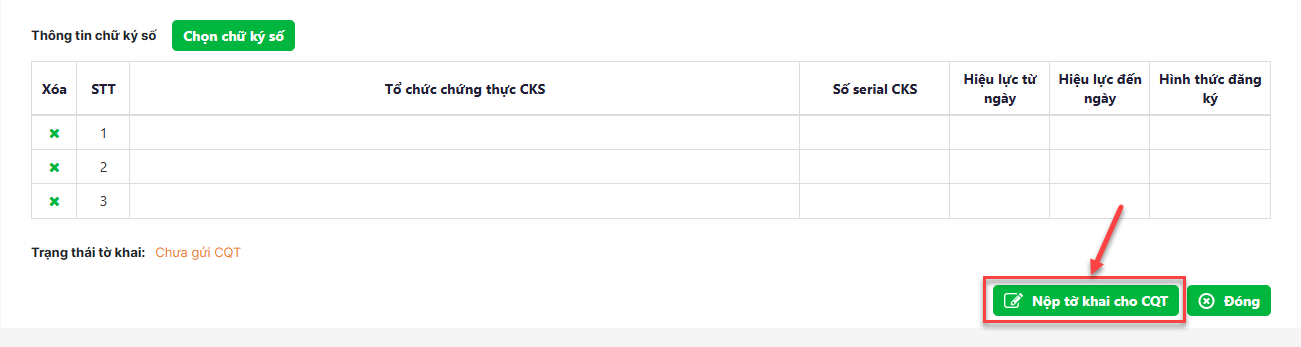
- Lưu ý liên quan đến ký điện tử:
- Hệ thống ký bằng hình thức ký bằng USB Token hay RMS thì hệ thống dựa vào cấu hình ở phần Tích hợp chữ ký số
- Chữ ký số được chọn để ký điện tử phải khớp với chữ ký ở bảng thông tin chữ ký số trong tờ khai
- Trạng thái tờ khai: Hệ thống cập nhật trạng thái tờ khai gần nhất đã nộp đi tại đây
- Tờ khai gần nhất đã có trạng thái CQT chấp nhận thì hệ thống sẽ hiển thị dưới dạng không được sửa toàn bộ thông tin tờ khai. Nếu phát sinh thay đổi thông tin cần nộp lại tờ khai thì NSD kích Thay đổi thông tin để sửa và nộp lại tờ khai
- Chọn cấu hình này thì hệ thống sẽ ký bằng chữ ký số RMS của INTRUSTCA. Có 2 hình thức xác thực ký:
Xác thực qua mã PIN: Là hình thức ký số từ xa được xác thực bởi Tài khoản ký số (Tên đăng nhập, Mật khẩu) và mã PIN tương ứng. NSD có thể cấu hình lưu mật khẩu và mã PIN để mỗi giao dịch ký không phải nhập lại để xác thực.
Xác thực qua thiết bị gốc: Là hình thức ký số từ xa được xác thực thông qua thiết bị gốc trong mỗi giao dịch ký. NSD có thể tạo phiên ký (1 – 7 ngày) để không phải xác thực trong mỗi giao dịch ký, khi hết phiên ký thì NSD phải tạo phiên ký mới.
2.1.1. Thiết lập thông tin tài khoản RMS xác thực bằng mã PIN
- Bước 1: Tại giao diện cấu hình Tích hợp -> Tích hợp ký số từ xa, bạn chọn ![]()
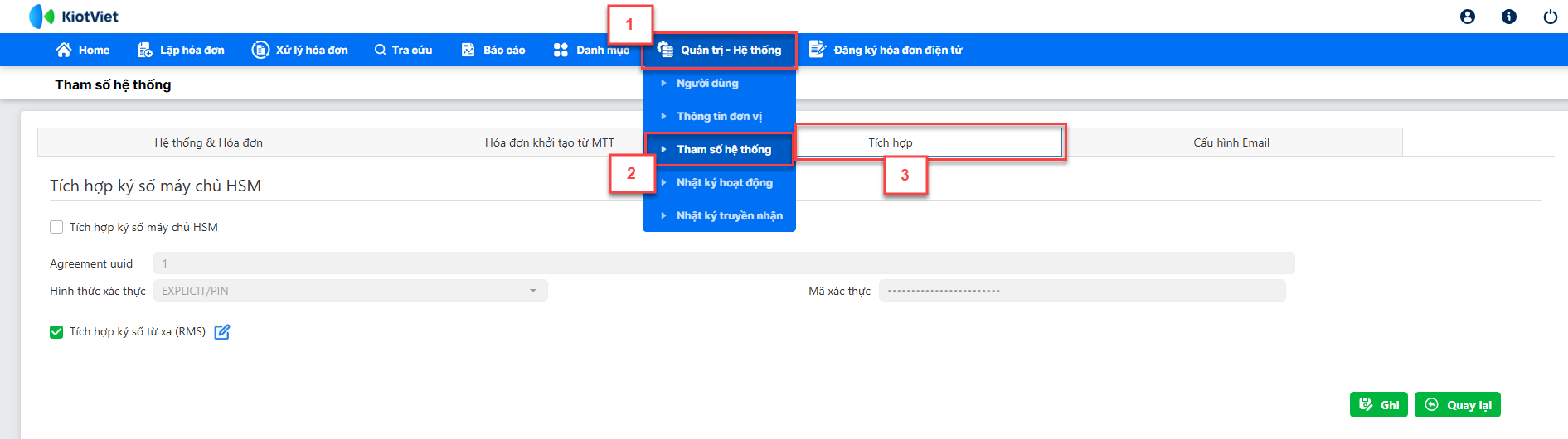
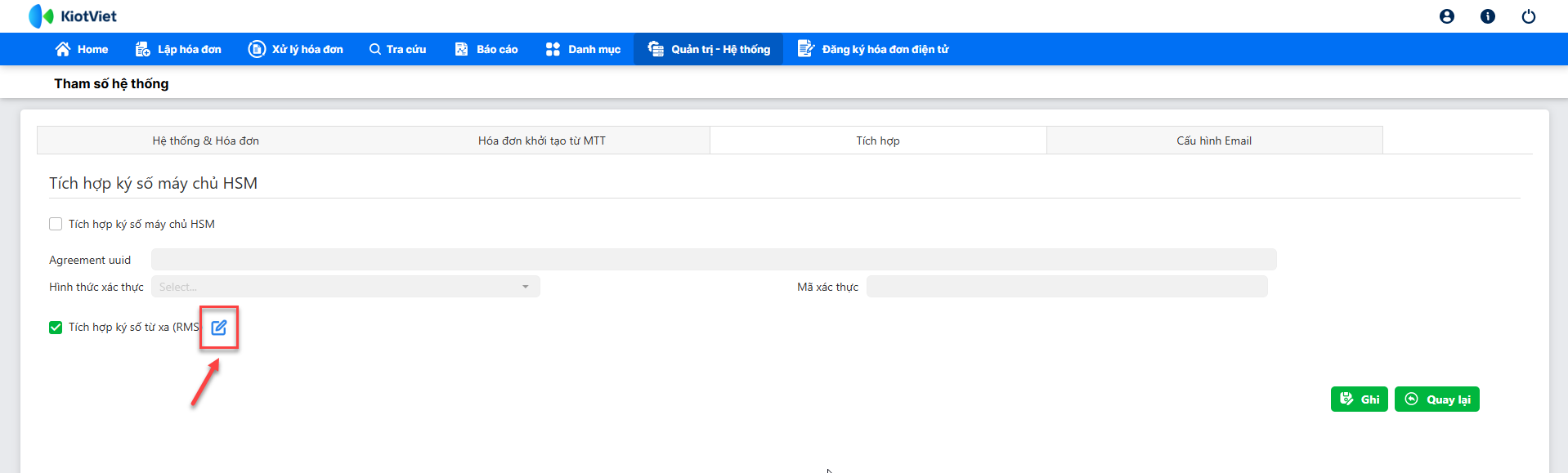
- Bước 2: Chọn Sử dụng hình thức xác thực qua mã PIN -> nhập thông tin tài khoản ký số từ xa đã được cấp
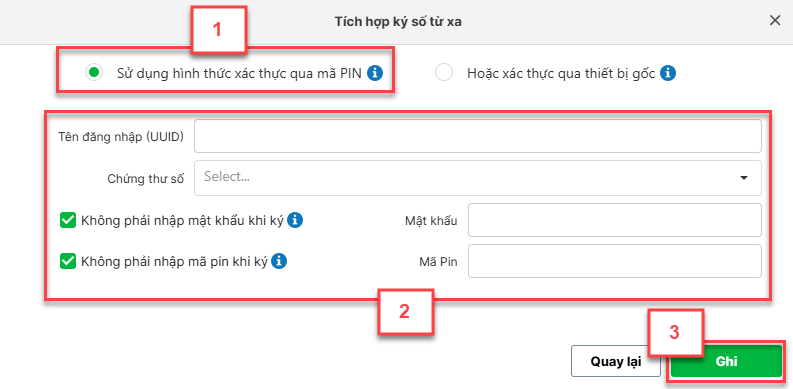
- Cấu hình Không phải nhập mật khẩu khi ký:
- Nếu tích chọn: NSD phải nhập mật khẩu tại phần cấu hình này. Khi thực hiện giao dịch ký, NSD không phải nhập mật khẩu nữa
- Nếu không chọn: NSD phải nhập mật khẩu khi thực hiện giao dịch ký (Nhấn nút Xuất hóa đơn hoặc ký tờ khai đăng ký sử dụng hóa đơn điện tử, ký gửi thông báo hóa đơn sai sót).
- Cấu hình Không phải nhập mã PIN khi ký:
- Nếu tích chọn: NSD phải nhập mã PIN tại phần cấu hình này. Khi thực hiện giao dịch ký, NSD không phải nhập mã PIN nữa
- Nếu không chọn: NSD phải nhập mã PIN khi thực hiện giao dịch ký (Nhấn nút Xuất hóa đơn hoặc ký tờ khai đăng ký sử dụng hóa đơn điện tử, ký gửi thông báo hóa đơn sai sót).
2.1.2. Thiết lập thông tin tài khoản RMS xác thực qua thiết bị gốc
- Bước 1: Tại giao diện cấu hình Tích hợp -> Tích hợp ký số từ xa, bạn chọn ![]()
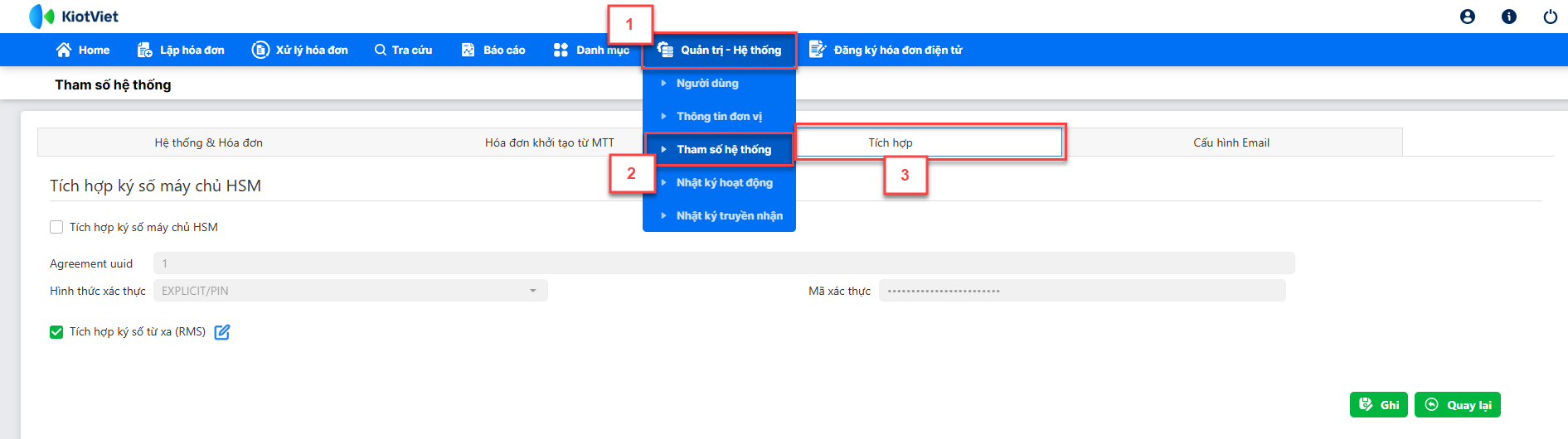
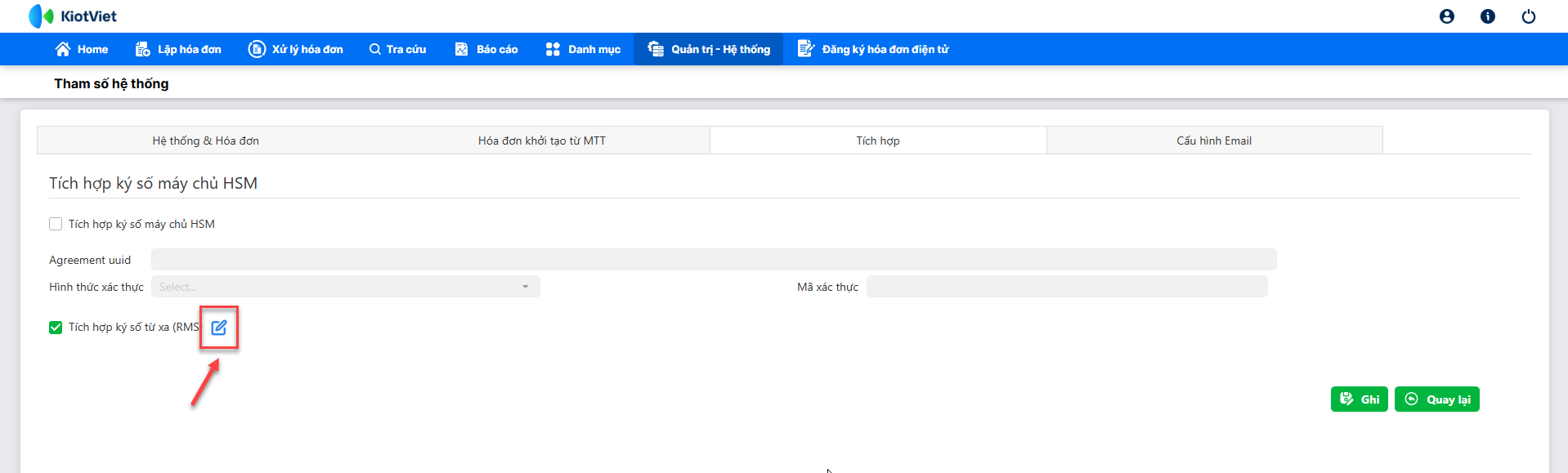
- Bước 2: Chọn xác thực qua thiết bị gốc -> nhập thông tin tài khoản ký số từ xa đã được cấp
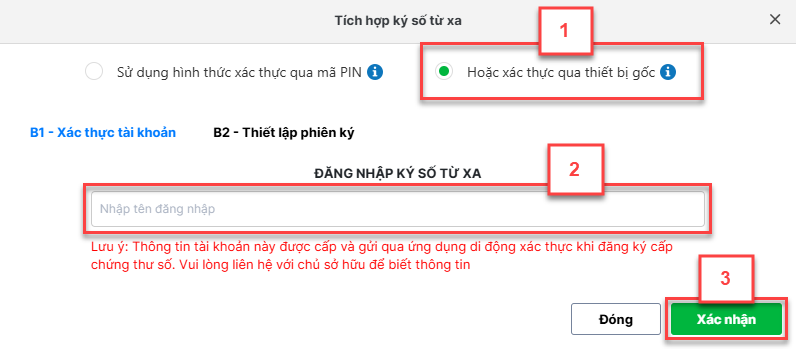
- Bước 3: Thiết lập phiên ký
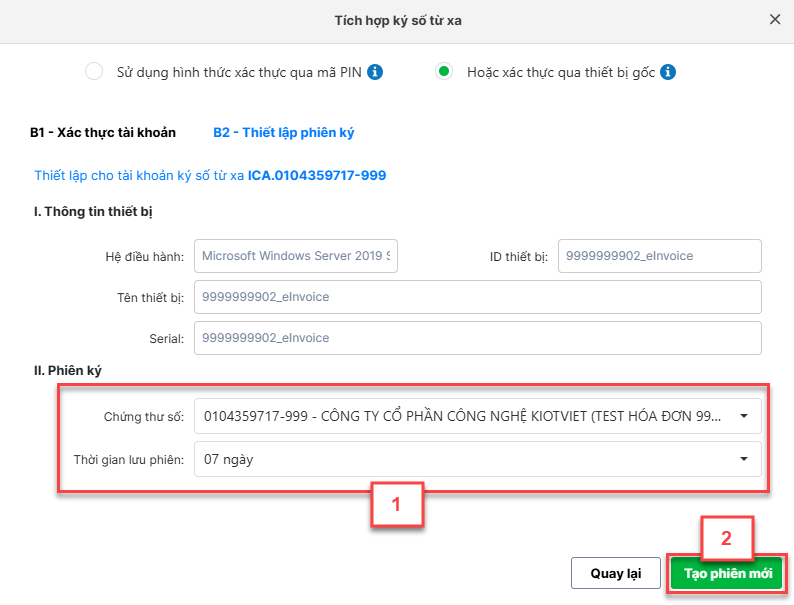
- Bước 4: Hệ thống sẽ gửi yêu cầu xác thực tạo phiên ký về app INTRUSTCA được cài trên điện thoại là thiết bị gốc của chữ ký số. NSD vào app thực hiện xác nhận tạo phiên
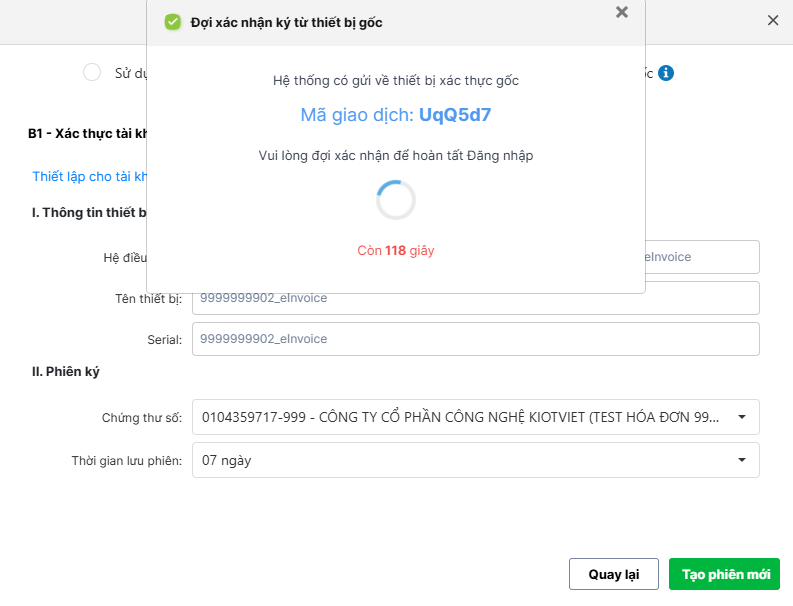
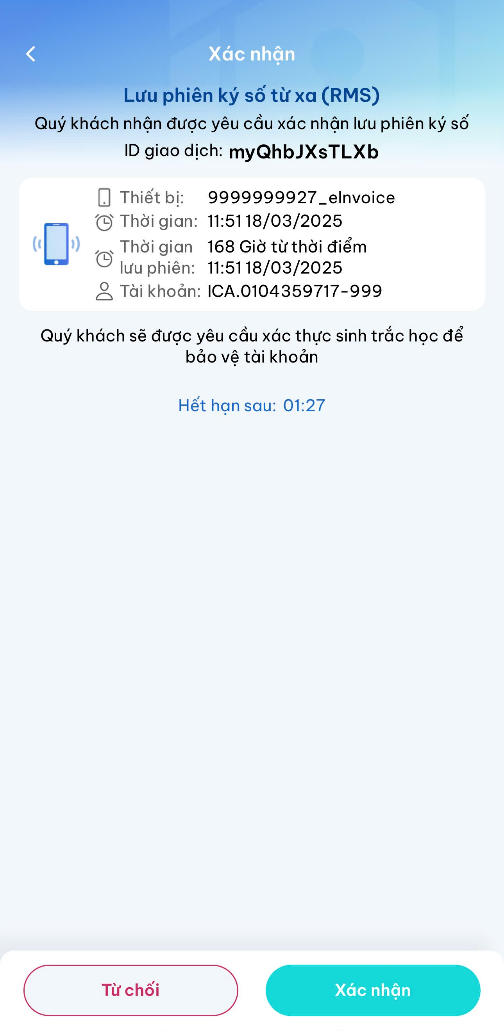
- Nếu chữ ký số vẫn còn phiên ký thì khi thực hiện ký hóa đơn, hệ thống sẽ tự động xử lý ký mà không cần người dùng xác thực trên app chữ ký số cài ở điện thoại
- Nếu chữ ký số hết phiên ký hoặc chưa thiết lập phiên ký thì khi ký số, hệ thống sẽ hiển thị popup cho phép chọn có thiết lập phiên ký mới hay không:
- Nếu chọn Không thì mỗi lần ký số, người dùng sẽ phải xác thực trên app chữ ký số cài ở điện thoại
- Nếu chọn Có thì hệ thống lại hiển thị giao diện thiết lập phiên ký như ở trên
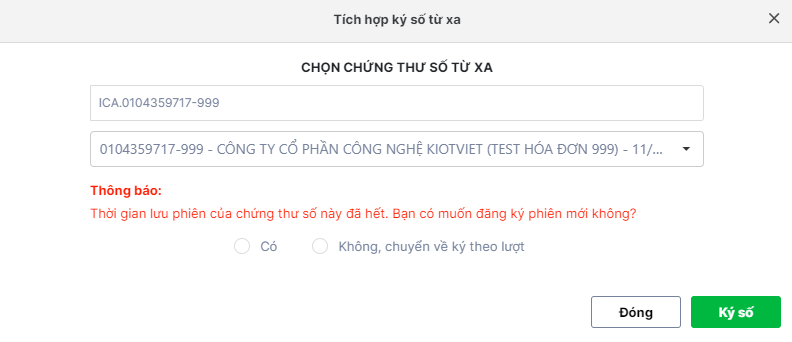
- Không chọn cấu hình Tích hợp ký số từ xa (RMS) và Tích hợp ký số máy chủ HSM, hệ thống sẽ mặc định ký bằng USB Token.
- Để ký được bằng USB Token thì máy tính của NSD phải bật tool ký. Link cài đặt tool ký số tại đây
- Trên menu chức năng, bạn chọn Quản trị - Hệ thống -> Tham số hệ thống -> Hóa đơn khởi tạo từ MTT
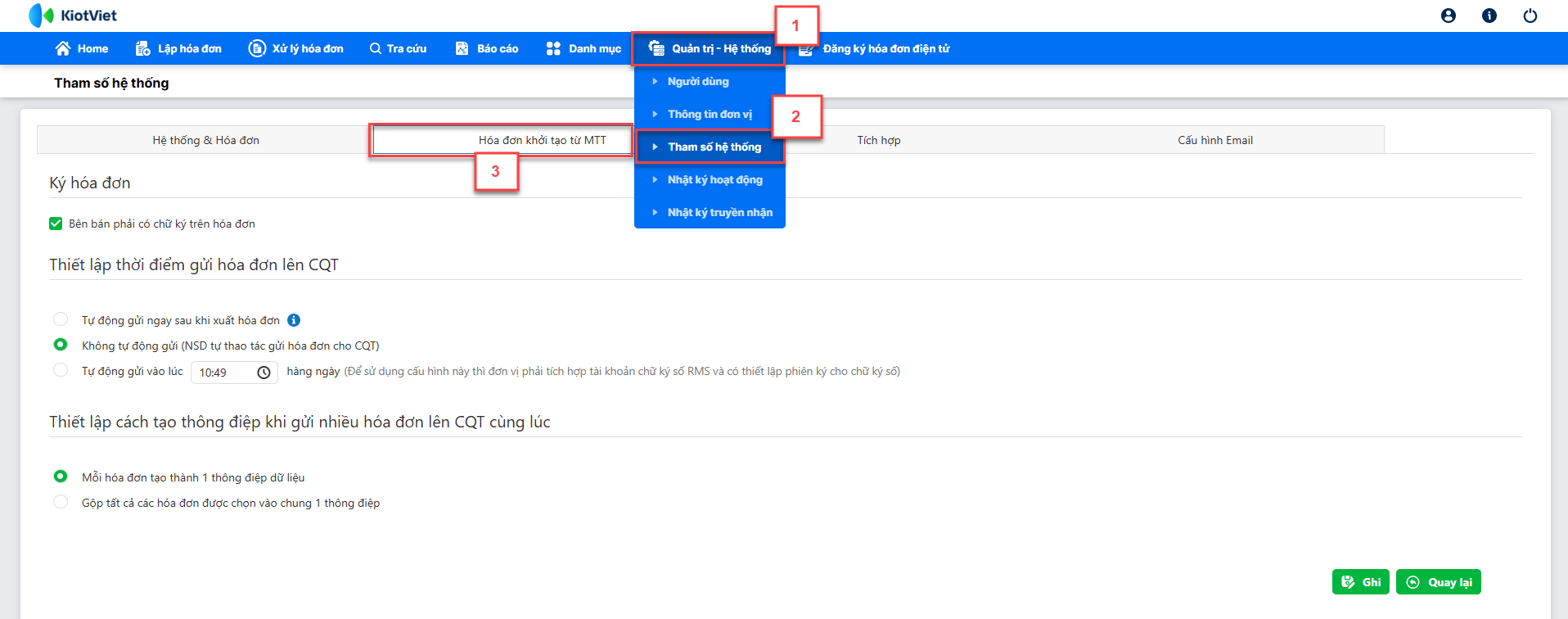
- Tại đây, bạn cấu hình hóa đơn theo nhu cầu sử dụng.
- Lưu ý: Nếu đơn vị dùng USB Token và tích hợp với phần mềm bán hàng thì với hóa đơn máy tính tiền cần cấu hình như sau:
- Ký hóa đơn: Không chọn Bên bán phải có chữ ký trên hóa đơn
- Thiết lập thời điểm gửi hóa đơn lên CQT: Chọn Không tự động gửi
- Mục đích: thiết lập kết nối tài khoản hóa đơn điện tử để phát hành hóa đơn.
- Tại màn hình Quản lý, từ menu Thiết lập (1), bạn chọn Thiết lập cửa hàng (2)
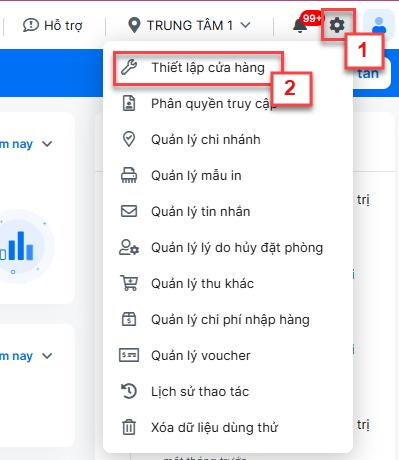
- Trong khối Thiết lập quản lý bạn chọn Giao dịch (3), kích vào biểu tượng ![]() để bật tính năng Kết nối hóa đơn điện tử (4)
để bật tính năng Kết nối hóa đơn điện tử (4)
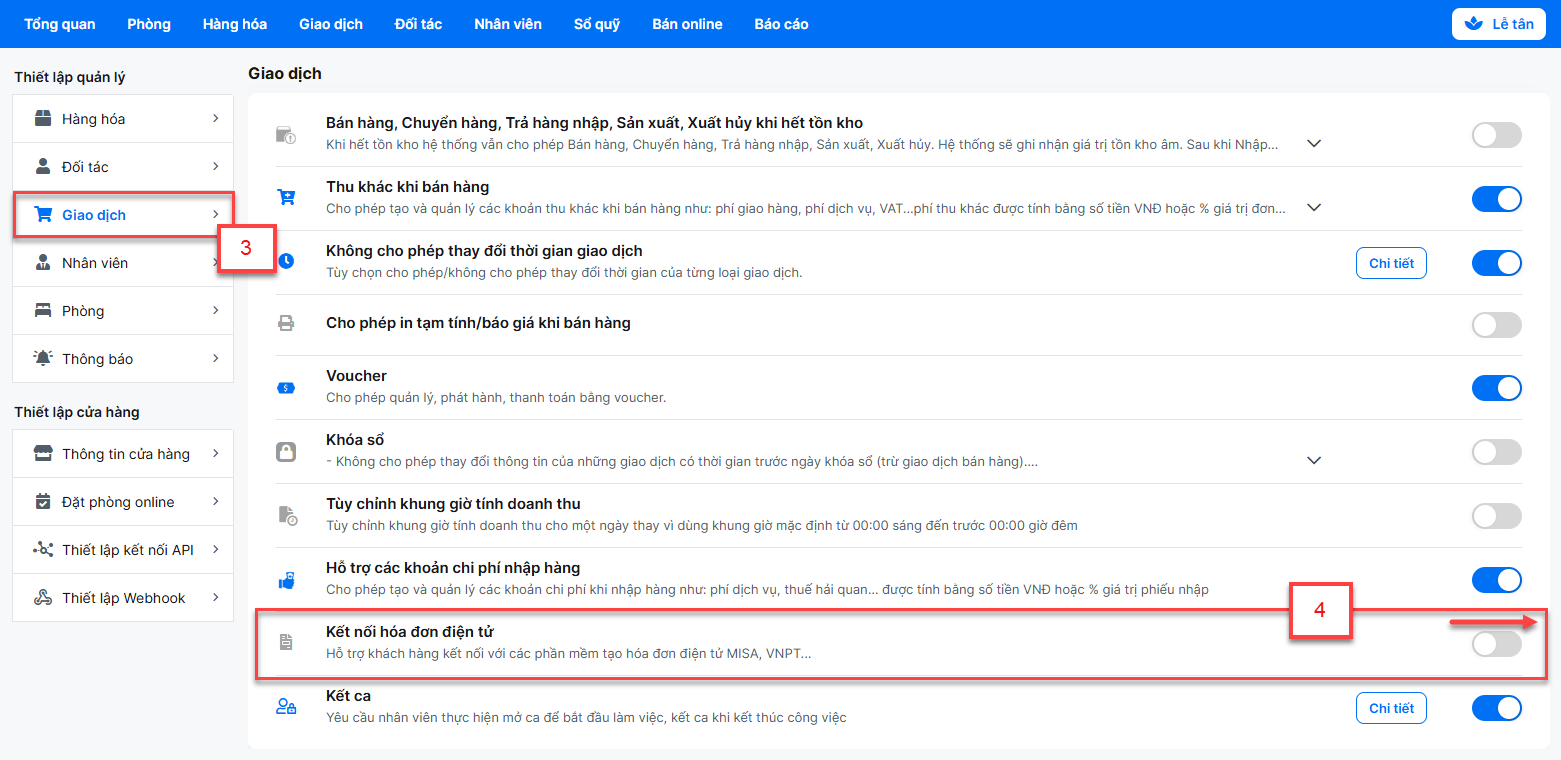
- Tại màn hình Thiết lập kết nối hóa đơn điện tử, bạn chọn KIOTVIET (5.1), nhập thông tin đăng nhập được gửi về mail (5.2) -> chọn Lưu (6).
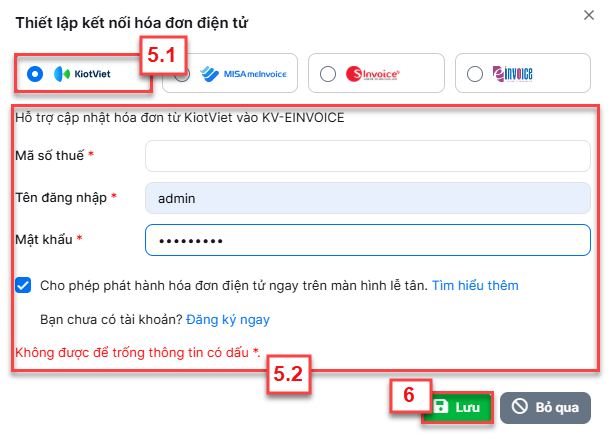
- Tùy chọn Cho phép phát hành hóa đơn điện tử ngay trên màn hình bán hàng trên KiotViet:
- Nếu bạn tích chọn: Hệ thống hỗ trợ phát hành hóa đơn điện tử ngay khi thanh toán trên màn hình Lễ tân
- Nếu không tích chọn: gian hàng chủ động tạo hóa đơn và thực hiện thao tác phát hành sau.
- Sau khi bạn lưu thông tin đăng nhập trên hệ thống KV‑EINVOICE thành công, hệ thống sẽ tiếp tục hiển thị danh sách mẫu hóa đơn điện tử theo hình thức tương ứng đang được sử dụng trên tài khoản KV‑EINVOICE (trong Đăng ký hóa đơn điện tử -> Mẫu hóa đơn), bạn chọn mẫu hóa đơn cần chuyển thông tin từ phần mềm quản lý bán hàng KiotViet (7) -> chọn Lưu (8)
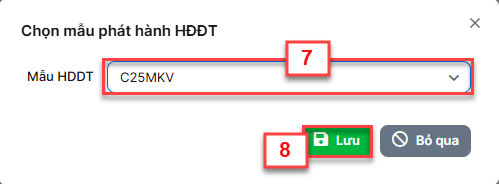
- Hệ thống hiện thông báo, bạn chọn Đã hiểu (9)
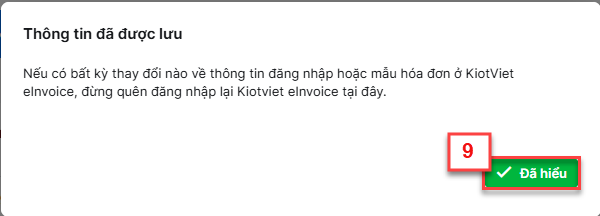
- Lưu ý: Nếu có bất kỳ thay đổi nào về thông tin đăng nhập hoặc mẫu hóa đơn ở KV‑EINVOICE, gian hàng vui lòng đăng nhập lại tài khoản và chọn đúng mẫu hóa đơn KV‑EINVOICE tại màn hình Thiết lập cửa hàng của KiotViet.
- Với gian hàng thiết lập Cho phép phát hành hóa đơn điện tử ngay trên màn hình bán hàng và tài khoản người dùng có quyền Phát hành hóa đơn điện tử.
- Hệ thống mặc định tự thêm cho các người dùng cũ với vai trò Nhân viên Lễ tân và Quản lý chi nhánh
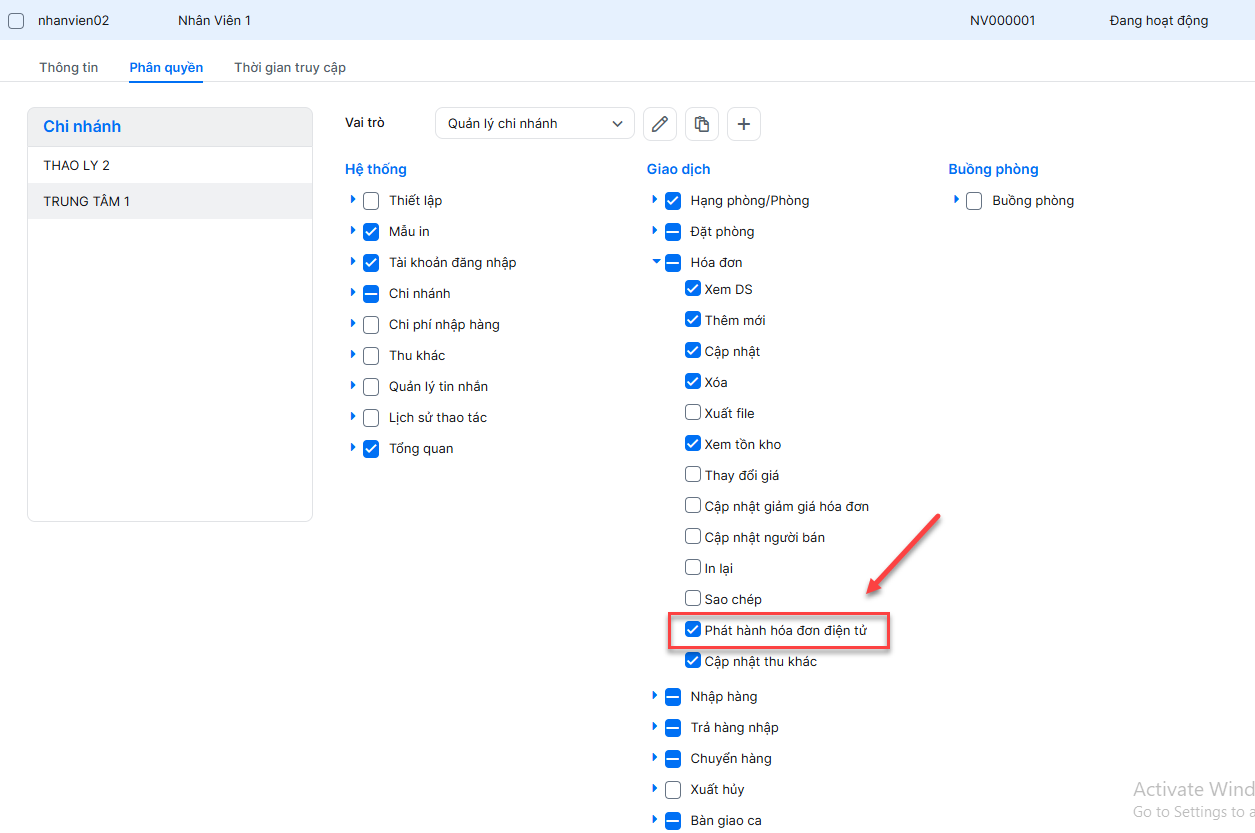
- Trên màn hình bán hàng, với những người dùng được phân quyền phát hành hóa đơn điện tử, sẽ hiển thị icon
 . Bạn kích chọn
. Bạn kích chọn  để bật tính năng và chọn mẫu phát hành mong muốn.
để bật tính năng và chọn mẫu phát hành mong muốn.
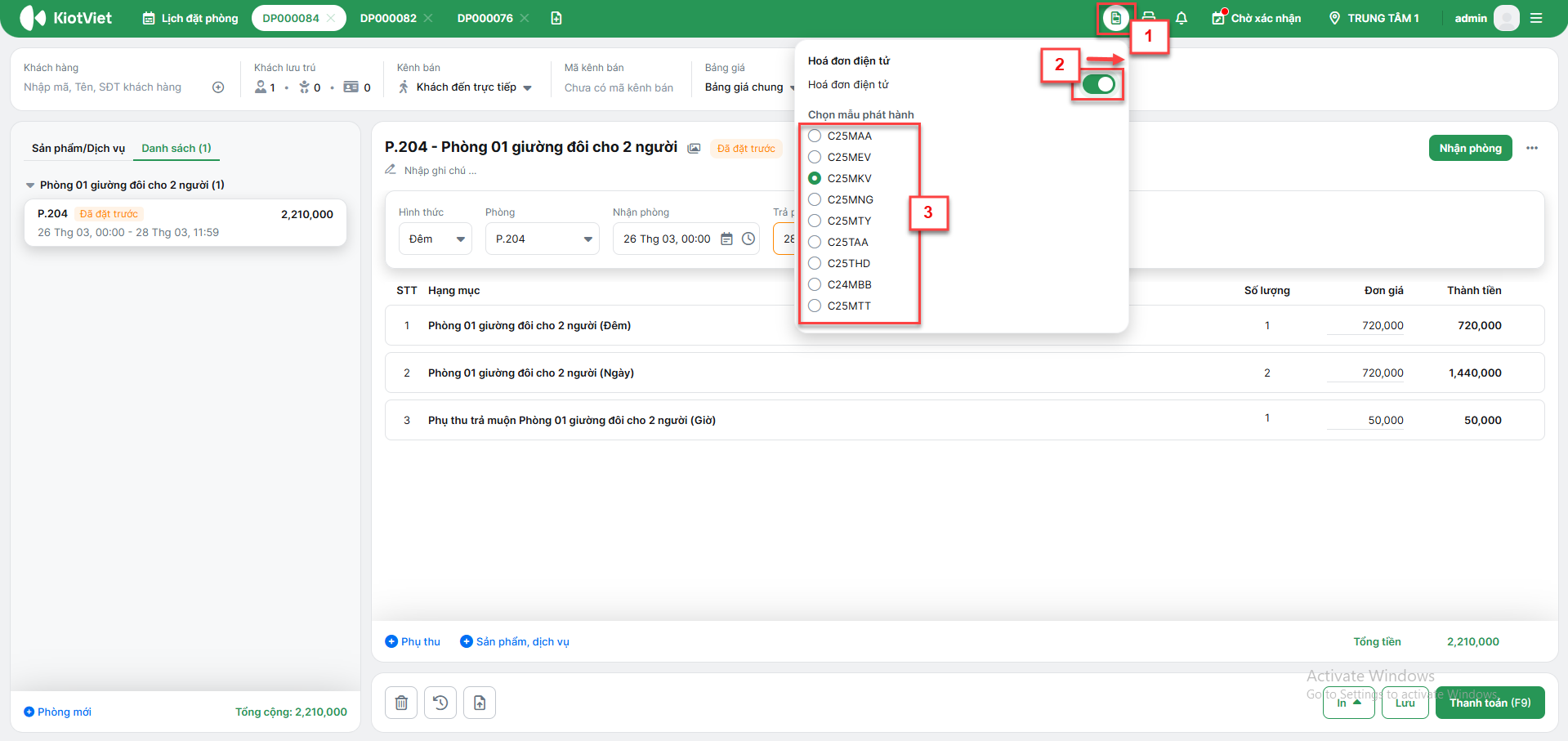
- Sau khi tạo hóa đơn thành công, sẽ có pop-up hiển thị thông báo tình trạng Chuyển hóa đơn MISA thành công hay thất bại. Ngoài ra, còn có thêm pop-up Xử lý hóa đơn điện tử như dưới màn hình:
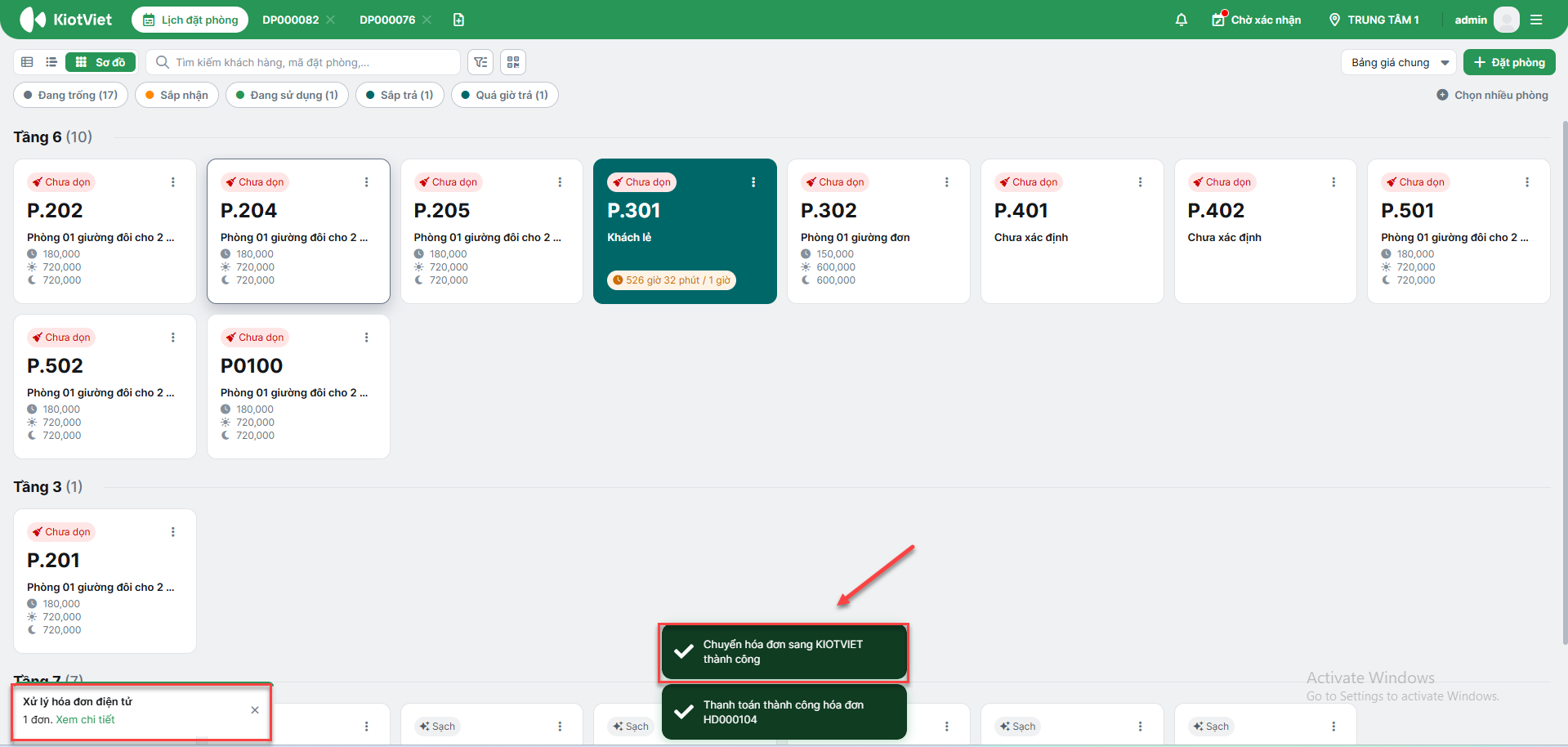
- Để xem danh sách hóa đơn điện tử, bạn kích chọn Xem chi tiết, tại đây sẽ hiển thị danh sách các hóa đơn điện tử đã phát hành.
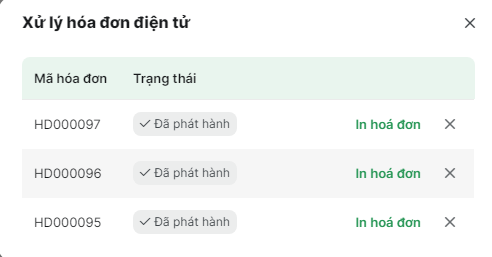
- Tại đây, bạn có thể:
- Xem tình trạng các hóa đơn điện tử bao gồm:
- Đã phát hành: phát hành hóa đơn điện tử thành công trên hệ thống KV-Einvoice.
- Đang xử lý: hệ thống đang xử lý, hóa đơn điện tử chưa được phát hành -> không hỗ trợ xóa khỏi danh sách hiển thị.
- Phát hành lỗi: hệ thống không phát hành được hóa đơn điện tử do xảy ra lỗi.
- In hóa đơn với đơn có trạng thái Đã phát hành, gồm có:
- Xem tình trạng các hóa đơn điện tử bao gồm:
- Đường link tra cứu hóa đơn điện tử
- Mã QR của đường link tra cứu hóa đơn điện tử
- Mã tra cứu
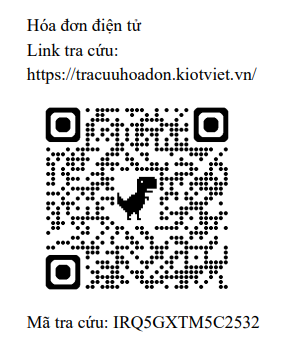
Sau khi bật thiết lập và kết nối tài khoản hóa đơn điện tử KV-EINVOICE thành công, trên màn hình Hóa đơn (Giao dịch -> Hóa đơn) nếu hóa đơn chưa được phát hành sang KV-EINVOICE hoặc phát hành chưa thành công sẽ có thêm nút
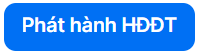 để người dùng có thể phát hành lại hóa đơn từ KiotViet qua KV-EINVOICE
để người dùng có thể phát hành lại hóa đơn từ KiotViet qua KV-EINVOICE- Thao tác phát hành lại hóa đơn từ KiotViet sang KV-EINVOICE như sau:
- Trên tab thông tin của hóa đơn cần phát hành lại -> chọn Phát hành HĐĐT.
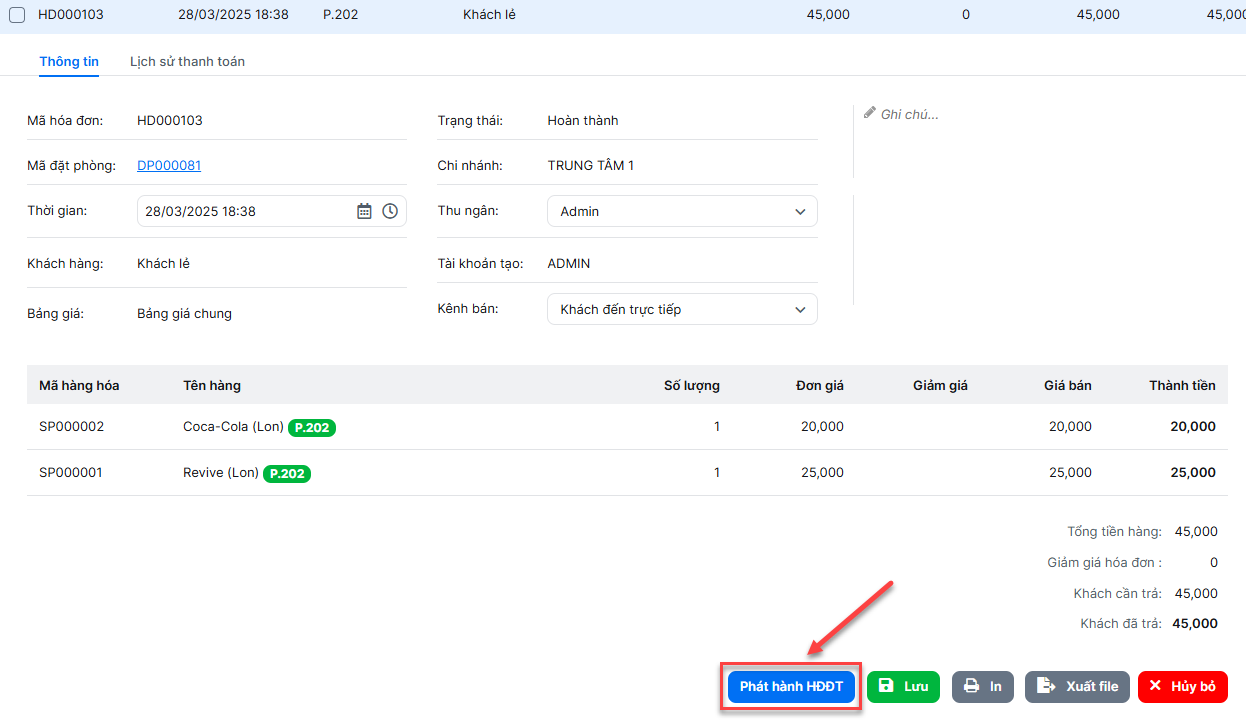
- Lưu ý: Những đơn đã được chuyển thành công lên KV-EINVOICE ở màn hình bán hàng, sẽ không thể chuyển được một lần nữa ở màn hình quản lý.
- Khi phát hành thành công, phần mềm sẽ hiển thị pop-up thông báo.
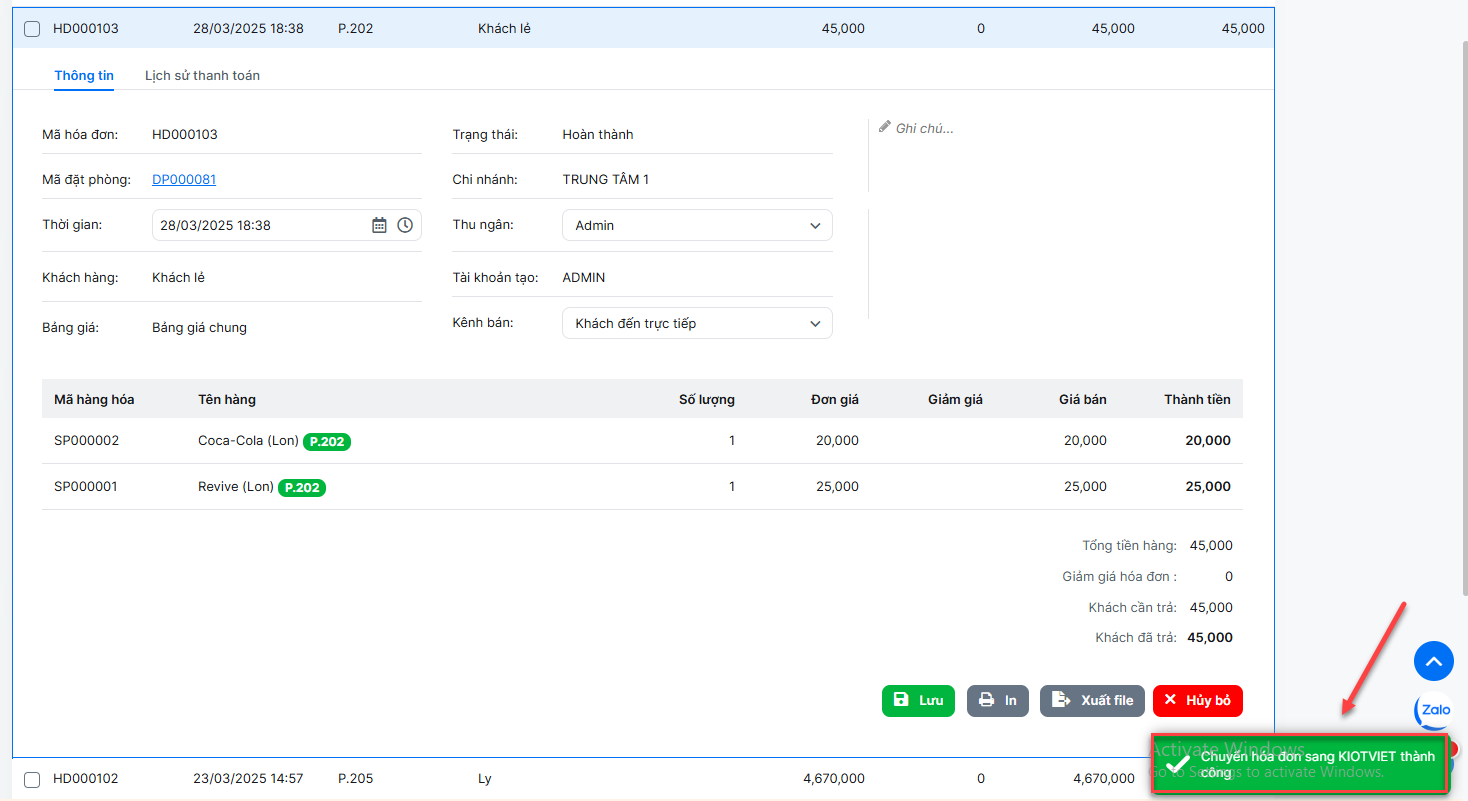
- Sau khi thiết lập kết nối hóa đơn điện tử thành công, trên màn hình Hóa đơn (Giao dịch -> Hóa đơn) sẽ hiển thị thêm cột Trạng thái HĐĐT.
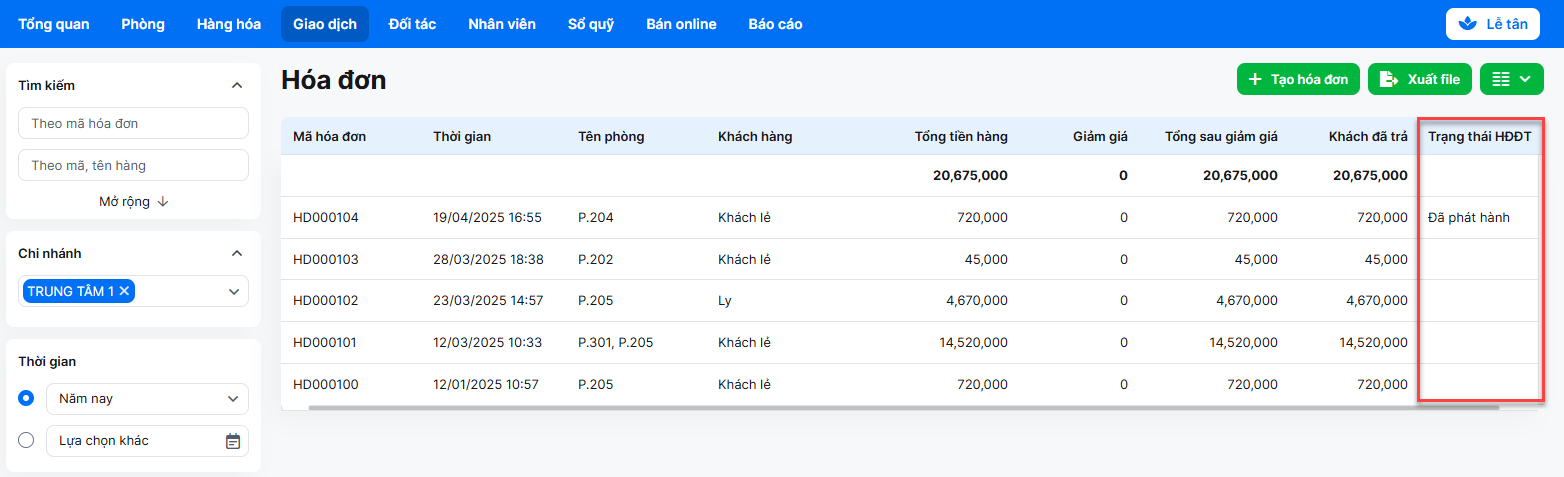
- Trạng thái HĐĐT bao gồm:
- Trống: Là các hóa đơn chưa được phát hành hóa đơn điện tử trên màn hình bán hàng.
- Đã phát hành: Là các hóa đơn đã phát hành hóa đơn điện tử thành công.
- Phát hành lỗi: Là các hóa đơn có lỗi chưa phát hành được hóa đơn điện tử.
- Khi xem chi tiết hóa đơn, nếu bạn cần lấy lại thông hóa đơn điện tử đã phát hành, hoặc lấy thông tin tra cứu của hóa đơn đó, bạn kích chọn ![]()
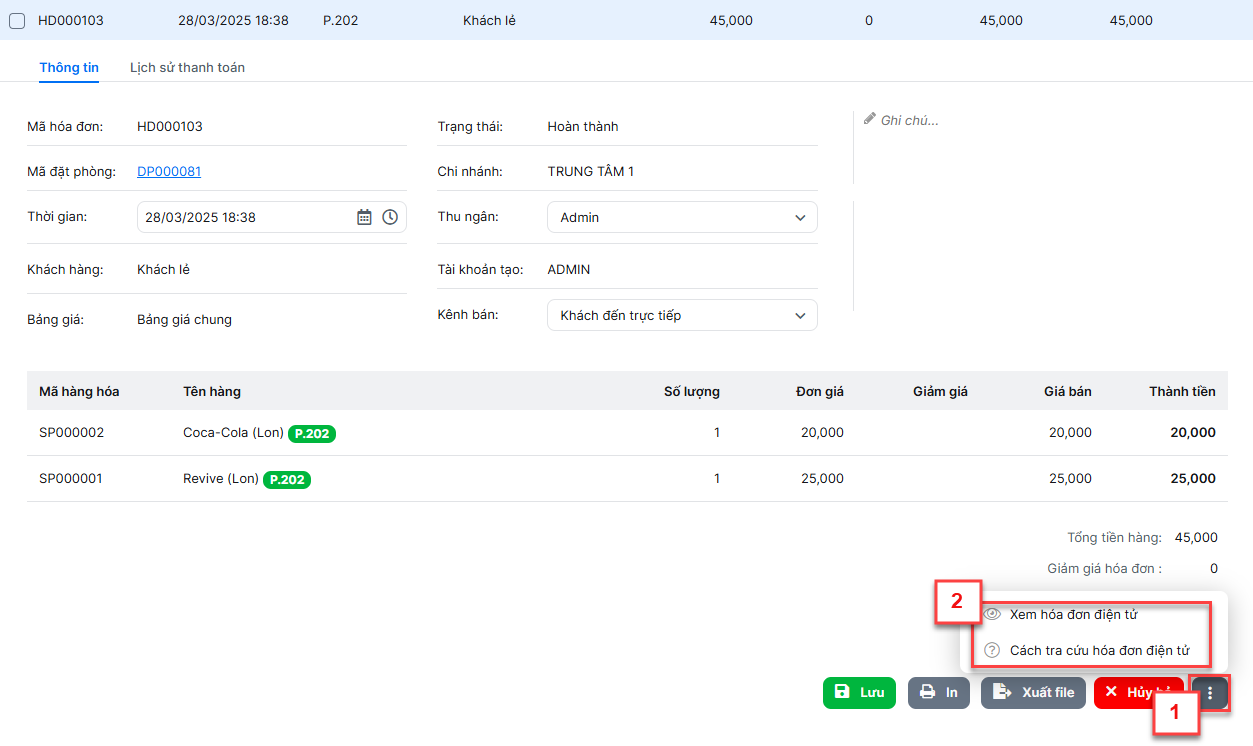
- Xem hóa đơn điện tử: hệ thống hiển thị ảnh hóa đơn điện tử tương ứng. Tại đây, bạn có thể:
- Tải về thiết bị với định dạng PDF.
- In hóa đơn điện tử.

- Tra cứu hóa đơn điện tử: bạn gửi thông tin link đến khách mua để tra cứu trên website của KiotViet:
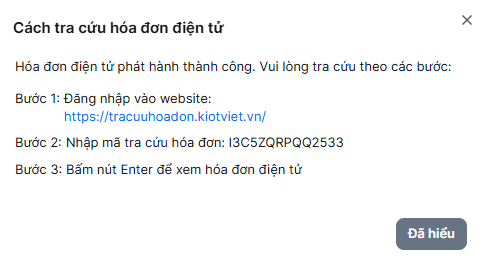
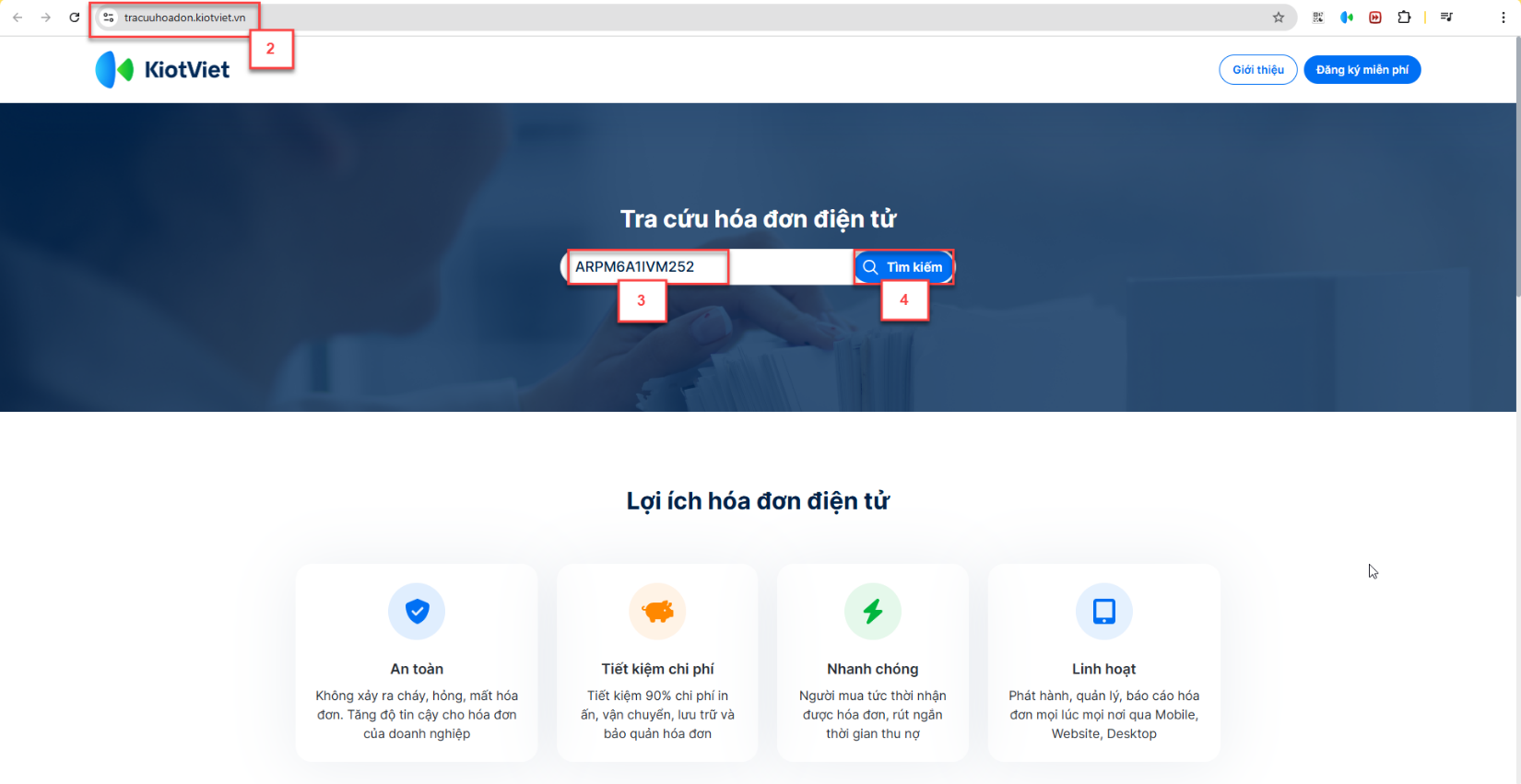

Như vậy, KiotViet đã thực hiện xong phần hướng dẫn sử dụng Kết nối hóa đơn điện tử KV-EINVOICE.
Mọi thắc mắc xin liên hệ tổng đài tư vấn bán hàng 1800 6162, tổng đài hỗ trợ phần mềm 1900 6522 hoặc email cho chúng tôi tại địa chỉ: hotro@kiotviet.com để được hỗ trợ và giải đáp.
Chúc Quý khách thành công!
Tài liệu được cập nhật mới nhất ngày 19/04//2025
KiotViet - Phần mềm quản lý bán hàng phổ biến nhất
- Với 300.000 nhà kinh doanh sử dụng
- Chỉ từ: 6.000đ/ ngày




